|
Para incluir uma nova característica do tipo "Atributo", na barra de ferramentas da tela principal, clique na seta localizada ao lado do botão  e selecione a opção Atributo. Já para editar os dados de uma característica, selecione-a na lista de registros e acione o botão e selecione a opção Atributo. Já para editar os dados de uma característica, selecione-a na lista de registros e acione o botão  . .
Na tela que será aberta, informe um identificador e nome para a característica.
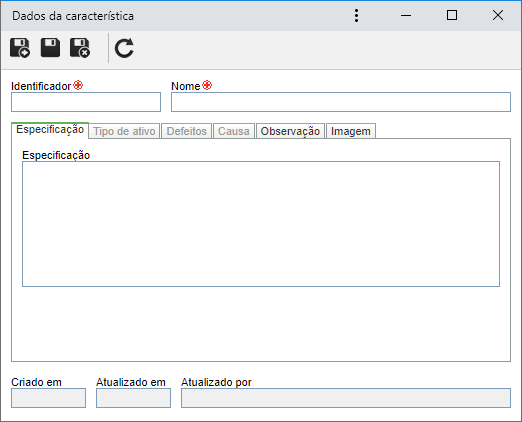
Salve o registro. Neste momento, as seguintes abas estarão disponíveis para configuração:
Preencha o campo Especificação para informar as particularidades da característica.
|
Nesta aba é possível relacionar os tipos dos ativos que poderão ser utilizados para validar a característica. Para que este recurso funcione corretamente, é necessário que o componente SE Ativo faça parte das soluções adquiridas por sua organização. Na barra de ferramentas lateral, estão disponíveis os seguintes botões:

|
Acione este botão para associar um tipo de ativo à característica. Na tela que será aberta, localize, selecione o tipo desejado na hierarquia e salve a seleção.
|

|
Acione este botão para desassociar o tipo de ativo selecionado na lista de registros, da característica.
|
|
Nesta aba é possível relacionar os defeitos que podem ser apresentados na característica. Na barra de ferramentas lateral, estão disponíveis os seguintes botões:

|
Acione este botão para associar um defeito à característica. Na tela que será aberta, localize, selecione o defeito desejado e salve a seleção. Utilize as teclas CTRL ou SHIFT do teclado ou o check ao lado de cada registro para selecionar mais de um defeito por vez.
|

|
Acione este botão para desassociar o defeito selecionado na lista de registros, da característica.
|

|
Acione este botão para visualizar os dados do defeito selecionado na lista de registros.
|
|
Nesta aba é possível relacionar as causas dos defeitos que podem ser apresentados na característica. Na barra de ferramentas lateral, estão disponíveis os seguintes botões:

|
Acione este botão para associar uma causa à característica. Na tela que será aberta, localize, selecione a causa desejada e salve a seleção. Utilize as teclas CTRL ou SHIFT do teclado ou o check ao lado de cada registro para selecionar mais de uma causa por vez.
|

|
Acione este botão para desassociar a causa selecionada na lista de registros, da característica.
|

|
Acione este botão para visualizar os dados da causa selecionada na lista de registros.
|
|
Nesta aba é possível registrar informações importantes sobre a característica.
|
Nesta aba pode-se associar uma imagem referente à característica. Para isso, acione o botão  ao lado do campo Imagem. Na tela que será aberta, navegue entre os arquivos salvos no computador e selecione o arquivo de imagem desejado. Utilize os demais botões ao lado do campo do campo, para excluir ou visualizar o arquivo eletrônico selecionado. Na parte inferior desta aba, é possível pré-visualizar o arquivo selecionado. ao lado do campo Imagem. Na tela que será aberta, navegue entre os arquivos salvos no computador e selecione o arquivo de imagem desejado. Utilize os demais botões ao lado do campo do campo, para excluir ou visualizar o arquivo eletrônico selecionado. Na parte inferior desta aba, é possível pré-visualizar o arquivo selecionado.
|
Após realizar todas as configurações necessárias, salve novamente o registro.
|







